Экспорт PDF из InDesign
PDF - наиболее удобный формат для вывода из публикаций InDesign. Здесь Вы можете узнать, с какими настройками можно записать корректный PDF файл для вывода в препресс бюро Мега-Риф. Все настройки приведены на примере InDesign 4.0, как наиболее свежей версии, различия с предыдущими версиями минимальны, и Вы можете также записывать PDF из предыдущих версий программы, пользуясь этим руководством.
Чтобы сохранить публикацию в PDF файле, нажмите в меню File пункт Export, укажите папку, куда сохранять файл, выберите из списка формат PDF и нажмити кнопку "ОК". В появившемся окне установите следующие настройки:
Раздел General:
Укажите страницы, которые Вы хотите экспортировать (нет необходимости сохранять каждую страницу в отдельный файл, можно сохранить в один файл всю публикацию или, если объем файла будет при этом слишком велик, записать частями по 8-16 страниц). Остальные настройки установите, как указано на рисунке. Обязательно укажите в верхней части окна совместимость: "Acrobat 5 (PDF 1.4)".
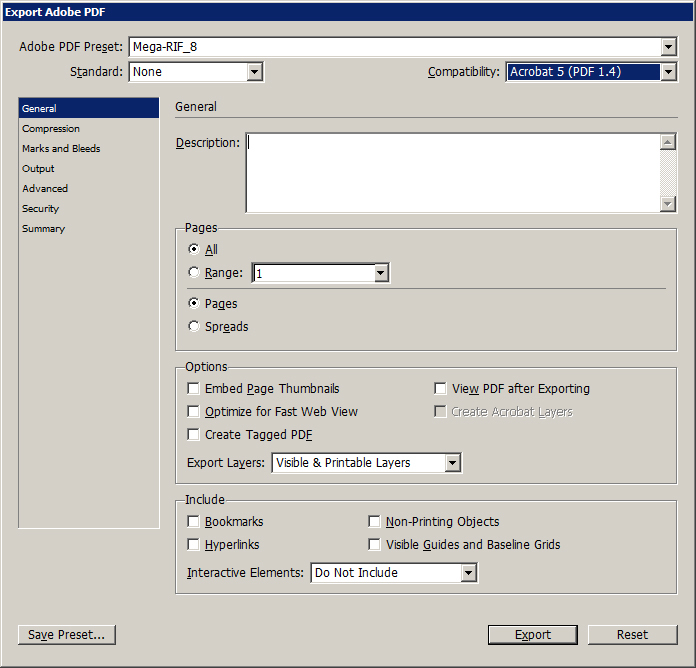
Раздел Compression:
Установите настройки, как указано на рисунке. В случае, если в публикации используется много изображений с разрешением, значительно превышающим 300 дпи, либо значительно уменьшенные в публикации, то имеет смысл выставить для всех изображений "Bicubic Downsampling to 300 dpi". Это значительно уменьшит вес файлов и время работы с ними.
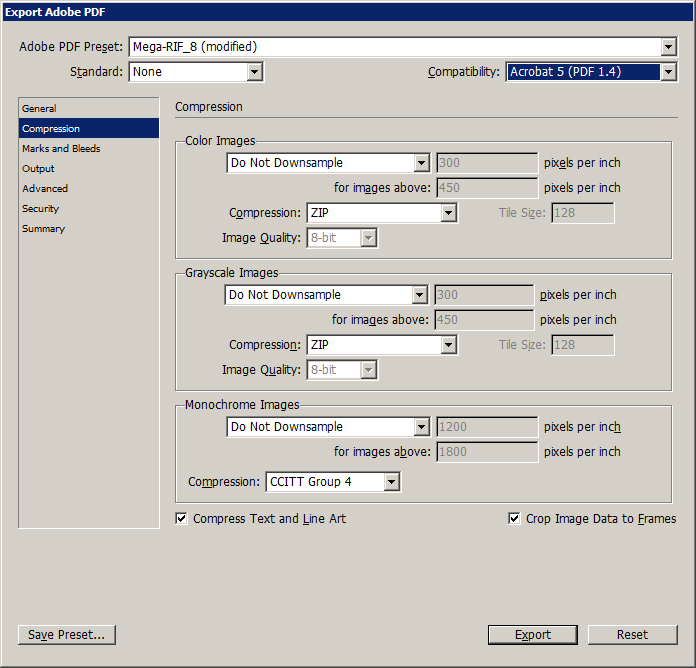
Раздел Marks and Bleeds:
Установите настройки как указано на рисунке. Галочку "Use Document Bleed Settings" следует устанавливать только в случае если публикация сделана в обрезной размер с указанием блидов. Если в свойствах публикации (Document Setup) блиды не указаны, то эту галочку нужно снять и указать блиды вручную. Если размер страницы в документе равен дообрезному формату, то блиды должны быть равны нулю.
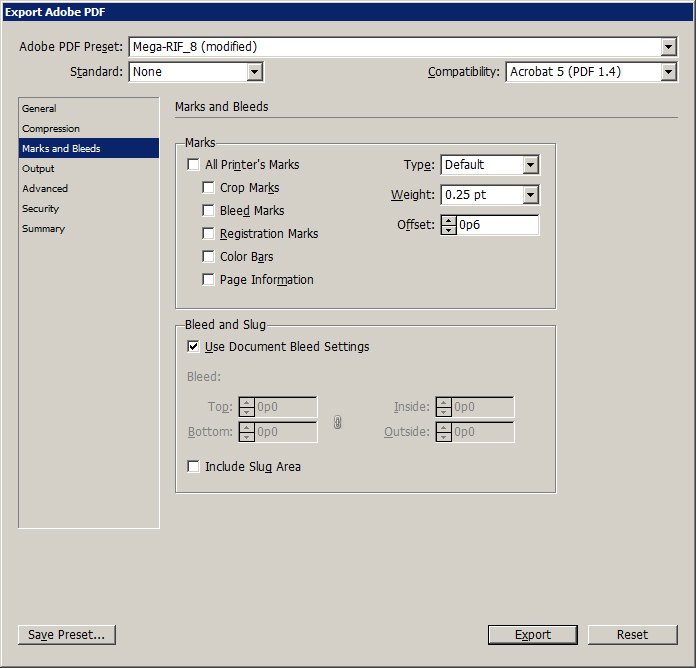
Раздел Output:
Установите настройки как указано на рисунке. Нажав кнопку Ink Manager вы можете проверить наличие в публикации дополнительных цветов и разложить лишние в CMYK.
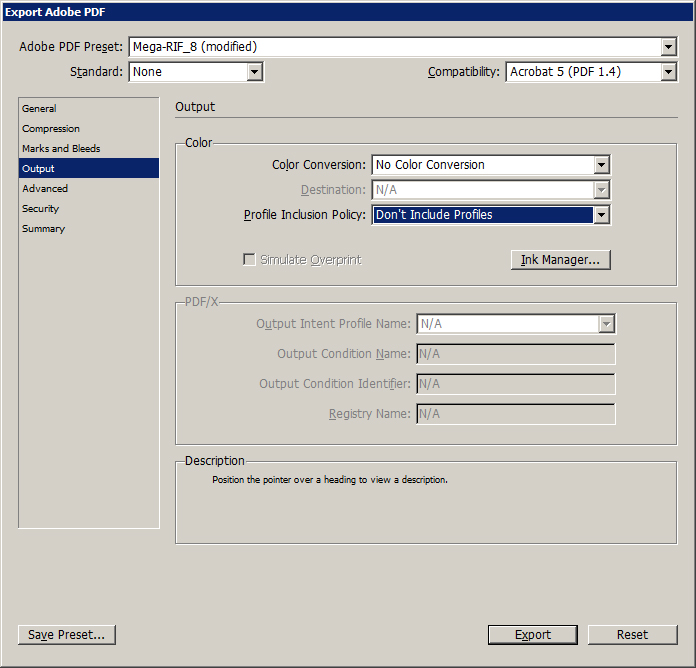
Раздел Advanced:
Установите настройки как указано на рисунке. Установка значения "Subset fonts when percent of characters used is less then:" в значение отличное от нуля может потенциально создать проблемы при монтаже.
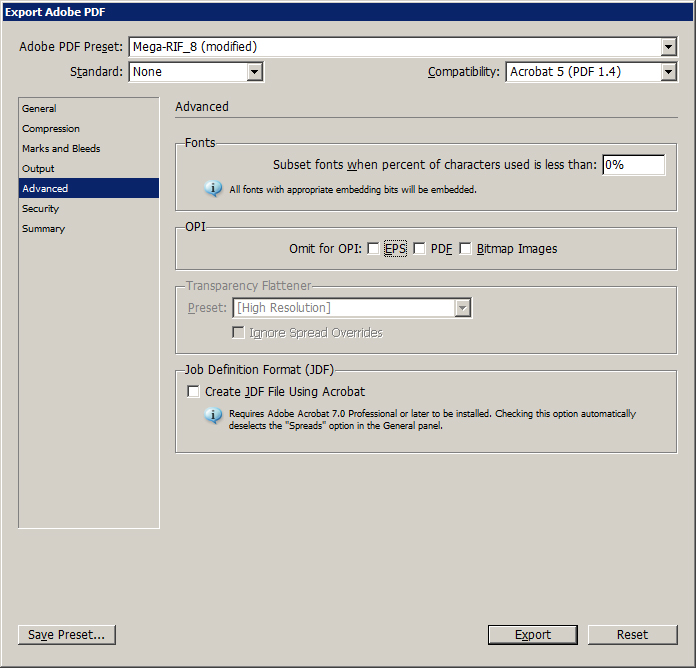
В разделе Security все опции должны быть отключены.
Нажав кнопку "Save Preset" вы можете сохранить набор установок, чтобы пользоваться ими в дальнейшем, не настраивая все каждый раз вручную. После сохранения вы сможете выбрать набор установок в верхнем меню Adobe PDF Preset.

